List Manager 管理データベースにOracleを使用する場合の、List Manager 管理データベースの管理について説明します。
List Manager 管理データベースの管理には、以下の作業があります。
容量の監視
容量の拡張/再構築
監視対象の表領域について、以下に示します。
LMGR_DATAFILE_TAB
LMGR_DEF_TAB
LMGR_FRMMGR_TAB
LMGR_OUTPUT_TAB
LMGR_QUEMGR_TAB
LMGR_DATAFILE_IDX
LMGR_DEF_IDX
LMGR_FRMMGR_IDX
LMGR_OUTPUT_IDX
LMGR_QUEMGR_IDX
Oracle Enterprise Manager Database ExpressなどのOracleのツールを用いて、表領域を監視します。
Oracle 19cのOracle Enterprise Manager Database Expressを使用した、容量の確認方法を以下に示します。
⇒OracleにおけるList Manager 管理データベースの容量監視の方法および容量監視ツールの使用方法の詳細については、Oracle Databaseのマニュアルを参照してください。
手順1:Oracle Enterprise Manager Database Expressにログインする
Webブラウザを起動し、List Manager 管理データベースの作成時に表示されたURLを指定します。
通常は以下のURLです。
https://ホスト名:5500/em
⇒ 【ログイン】ダイアログボックスが表示されます。
以下の接続情報を指定します。
ユーザ名
「lmuser」を指定します。
パスワード
「lmuser」に設定したパスワードを指定します。
【ログイン】ボタンをクリックします。Oracle Enterprise Manager Database Expressに、List Manager 管理データベースのホームページが表示されます。
手順2:表領域の情報を表示
【記憶域】-【表領域】を選択します。
⇒ 【表領域】ダイアログボックスが表示されます。
以下のどちらかの場合は、容量を拡張してください。
表領域の「サイズ」が「最大サイズ」に近くなっている場合
表領域の「サイズ」の合計がハードディスク容量の限界に近くなっている場合
表領域の「使用率」が高くなっている場合は、容量を拡張してください。
List Manager 管理データベースの容量監視によって、表領域の空き容量が不足していることが判明した場合、またはList Manager 管理データベースの構成を変更する場合は、Oracleの各種ツールを使用して、表領域の拡張やList Manager 管理データベースの再構築を行います。
List Manager 管理データベースを再構築する手順の一例を、以下に示します。
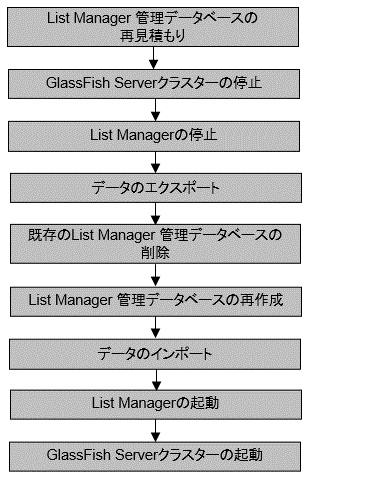
手順1:List Manager 管理データベースの再見積もり
List Manager 管理データベースの容量監視時の情報などを参考に、想定規模を再度設定して容量の見積もりを行います。
⇒List Manager 管理データベースの見積もりについては、オンラインマニュアル“帳票印刷配信機能 セットアップガイド”の“2.3.1 ディスクスペースの見積もり”を参照してください。
手順2:GlassFish Serverクラスターの停止
GlassFish Serverクラスターを停止します。
⇒GlassFish Serverクラスターの停止については、“帳票印刷配信機能 セットアップガイド”を参照してください。
手順3:List Managerの停止
List Managerを停止します。
マルチサーバ運用を行っている場合は、すべてのマシンにおいて、List Managerを停止する必要があります。
⇒List Managerの停止方法については、“4.2 List Managerの起動/停止”を参照してください。
注意
List Managerを停止するときは、帳票一覧画面で、以下の出力状態の帳票がないことを確認してください。
接続エラー
出力エラー
応答待ち
出力中
出力待ち
出力保留
配信中
配信待ち
配信依頼
上記に該当する帳票があるときにList Managerを停止すると、帳票の出力状態が「失敗」に変わることがあります。「失敗」にしたくない場合は、上記に該当する帳票の出力が完了するまで待つか、出力を中止してください。
List Managerの環境設定コマンドおよび運用コマンドが実行中でないことを確認してください。
手順4:データのエクスポート
Oracleの各種ツールを使用して、データのエクスポートを行います。
⇒Oracleの各種ツールの詳細については、Oracle Databaseのマニュアルを参照してください。
手順5:既存のList Manager 管理データベースの削除
Oracleデータベースのユーティリティ(Oracle Database Configuration Assistantなど)を使用して、List Manager管理データベースを削除します。
手順6:List Manager 管理データベースの再作成
List Manager 管理データベースの構築手順に従って、Oracle Database Configuration AssistantからList Manager 管理データベースの構築を行います。
⇒List Manager 管理データベースの構築については、オンラインマニュアル“帳票印刷配信機能 セットアップガイド”の“第2章 List Manager 管理データベースの環境構築”を参照してください。
手順7:データのインポート
Oracleの各種ツールを使用して、データのインポートを行います。
⇒Oracleの各種ツールの詳細については、Oracle Databaseのマニュアルを参照してください。
手順8:List Managerの起動
List Managerを起動します。
⇒List Managerの起動方法については、“4.2 List Managerの起動/停止”を参照してください。
手順9:GlassFish Serverクラスターの起動
GlassFish Serverクラスターを起動します。
⇒GlassFish Serverクラスターの起動については、“帳票印刷配信機能 セットアップガイド”を参照してください。